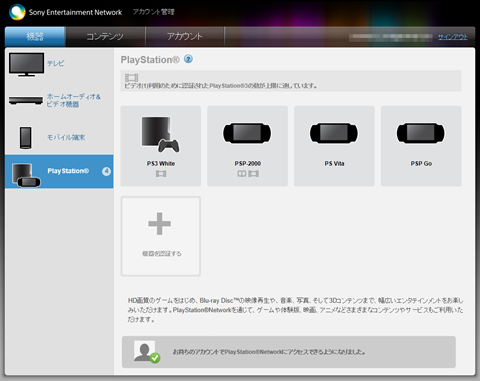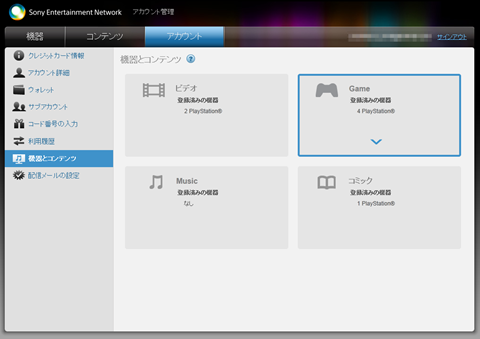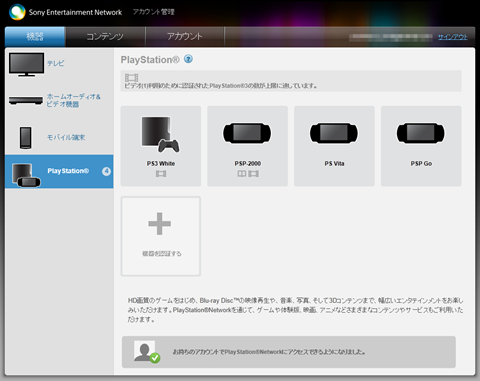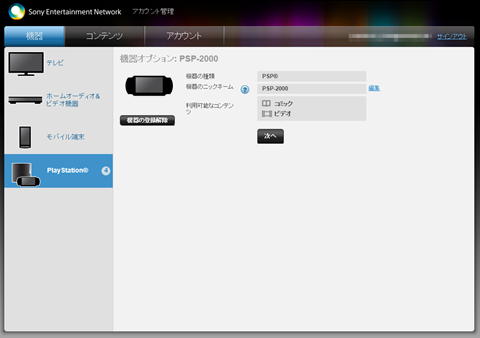年末にPSVITAを購入してから機器認証のトラブルで、いろいろ試したり、SCEインフォメーションセンターに問い合わせたりしていましたが、どうにか解決したので、まとめておきます。
要点
2011年11月18日以前に購入したコンテンツがあるならば、明示的な認証手段と暗黙的な認証手段を使って、2011年11月18日以降でも5台のPS3、5台のPSP(PSVITAを含む)を認証させることが出来ます。
概要
「PlayStation3及びPSP (PlayStationPortable)をご利用のお客様へ」で通知されたように2011年11月18日以降は、同じPlayStation Network(以下PSN)アカウントでは、PS3、PSPグループで各2台までの機器で購入したコンテンツを実行することが出来るように変更されました。
問題は、PSVITAがPSPと同一のグループとされたため、PSVITAを認証してしまうと、PSP-1000,2000,3000とPSP Goは同一PSNアカウントでは使うことが出来なくなりました。ただし、それは2011年11月18日以降に購入したコンテンツのみで、それ以前に購入したコンテンツは以下の方法で、PSP-1000,2000,3000とPSP Goで使うことが出来るようになります。
現状確認
ここ、または、MediaGoの「アカウント管理」でSony Entertainment NetworkのサイトにPSNアカウントでサインインします。
上の部分で「機器」をクリックし、左の部分で「PlayStation」をクリックすると、現在、機器認証されている機器が表示されます。ここに表示される名前は、PSPやPS3に設定した名前は反映されません。認証した順に左から表示されます。
メインで使用する機器の選定
PS3やPSPグループで今後もメインで使用する2台を選定します。
PSVITAを買った人は、UMD Passportもありますので、PSVITAとPSP-1000,2000,3000を選択することになると思います。
すべての機器認証の解除
すべての機器の機器認証を解除します。PSP-1000,2000,3000とPSP Goは本体から、または、PCにUSBケーブルで接続してMedia Goから認証解除が行えます。
PS3とPSVITAの認証解除は本体からしか行えません。
人に譲渡したり、売り払って手元に機器が無い、ある事情でファームのアップデートを止めておりPSNに接続できない、などの場合は、Sony Entertainment Networkのサイトで、上の部分で「アカウント」、左の部分で「機器とコンテンツ」をクリックすると、以下のページが表示されます。「Game」の部分をクリックして表示されるページから一括解除が行えます。しかし、この手順は6ケ月に1度しか実行できません。
1、2日待つ
同一PSNアカウントで機器認証と解除を短期間に繰り返すと1週間認証出来ないようにロックがかかってしまいます。PSVITAでは以下の画面が表示されます。エラーコードはPS3、PSPで違います。
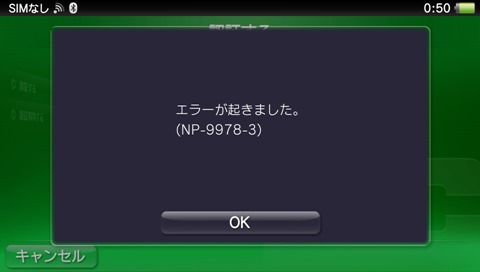
そのため、解除から1、2日経ってから以下の作業を行います。
メインで使用する機器の明示的な認証
選定した機器を各機器の操作方法に従い機器認証を行います。
この作業ではPS3、PSPグループで各2台以上は認証出来ません。例えばPSVITAを3台目として認証しようとすると、以下のエラーが出ます。他の機器でも似たような動作となり認証できません。
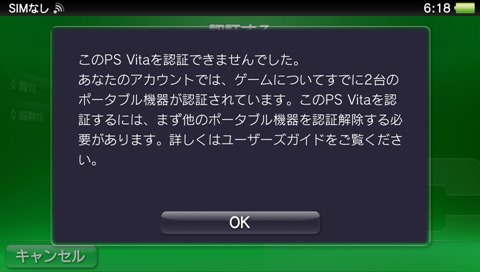
メインでは使用しない機器の暗黙的な認証
この作業を行うには、2011年11月18日以前に購入した購入実績が無いと行えません。一部の機器認証を必要とするデモ版のダウンロード実績でも出来る可能性はあります。
メインで使用しない機器で、PlayStation Storeにアクセスし、ダウンロードリストから、2011年11月18日以前に購入したコンテンツを再ダウンロードします。この時、暗黙的な機器認証が行われます。
機器認証されたかどうかは、「週刊トロ・ステーション」を起動することで確認出来ます。「週刊トロ・ステーション」は、機器認証されていない機器では起動出来ません。
うまく認証されない場合は、別のコンテンツをダウンロードリストから再ダウンロードしてみて下さい。一部、認証されていない機器でも実行できるコンテンツがあるようです。
認証機器の確認
再度、ここ、または、MediaGoの「アカウント管理」でSony Entertainment NetworkのサイトにPSNアカウントでサインインします。
上の部分で「機器」をクリックし、左の部分で「PlayStation」をクリックすると、現在、機器認証されている機器が表示されます。認証した順に左から表示されます。機器をクリックすると以下のページが表示されるので「編集」から、わかりやすい名前に変更しておいた方がよいでしょう。
まとめ
以上の方法で、「PlayStation3及びPSP (PlayStationPortable)をご利用のお客様へ」で通知されたことは実現できます。PSPテーマなどPSVITAでは使えない物でも暗黙的な認証を行った機器ではダウンロード出来ませんが、これは諦めるしかありません。
Sony Entertainment Networkのサイトでは3台のPSPグループの機器が認証されているように表示されていますが、明示的な認証を行った機器と、暗黙的な認証を行った機器は、PlayStation Storeでは区別されるため、2011年11月18日以降に購入したコンテンツは暗黙的な認証を行った機器では再ダウンロード出来ません。